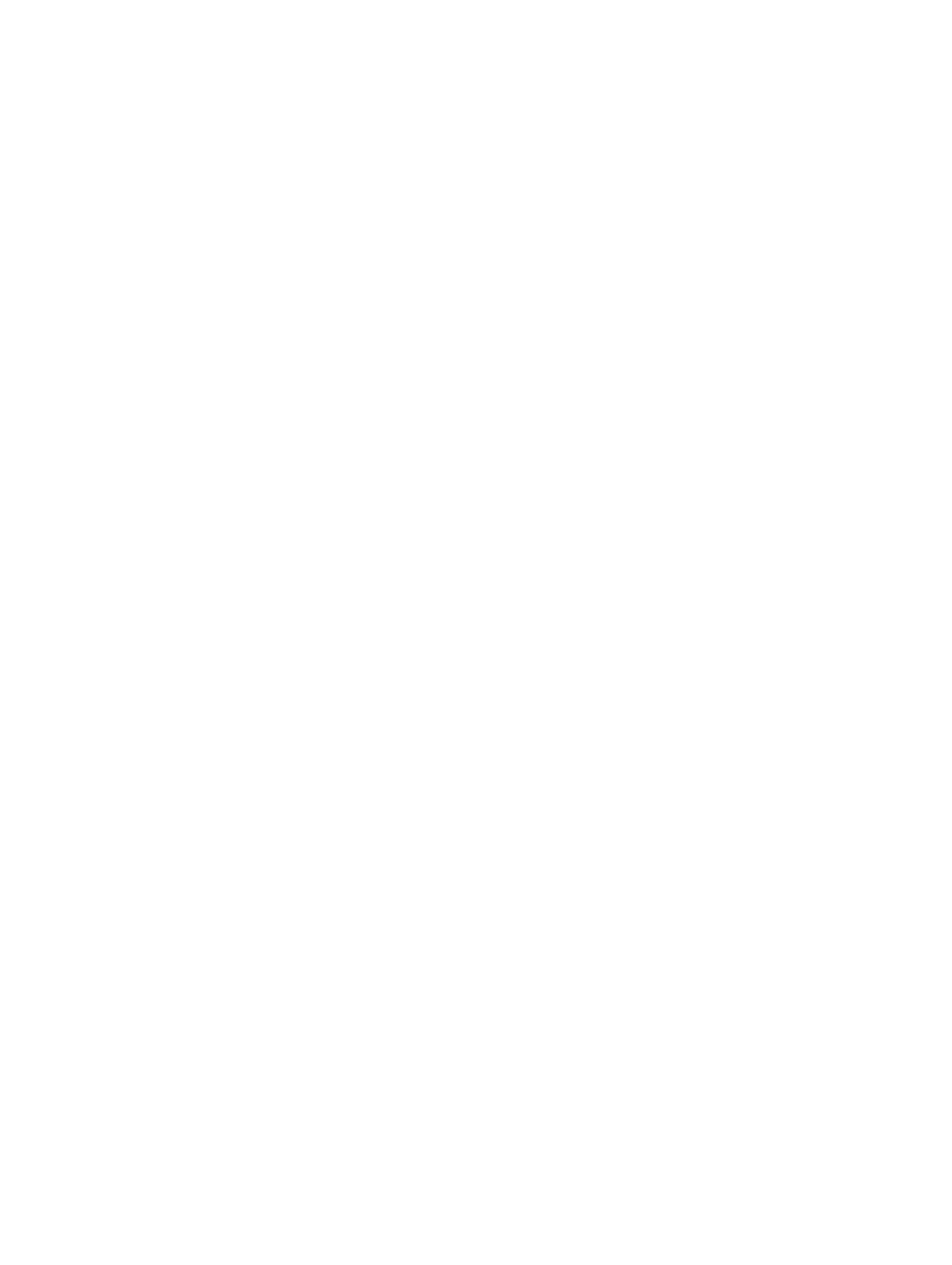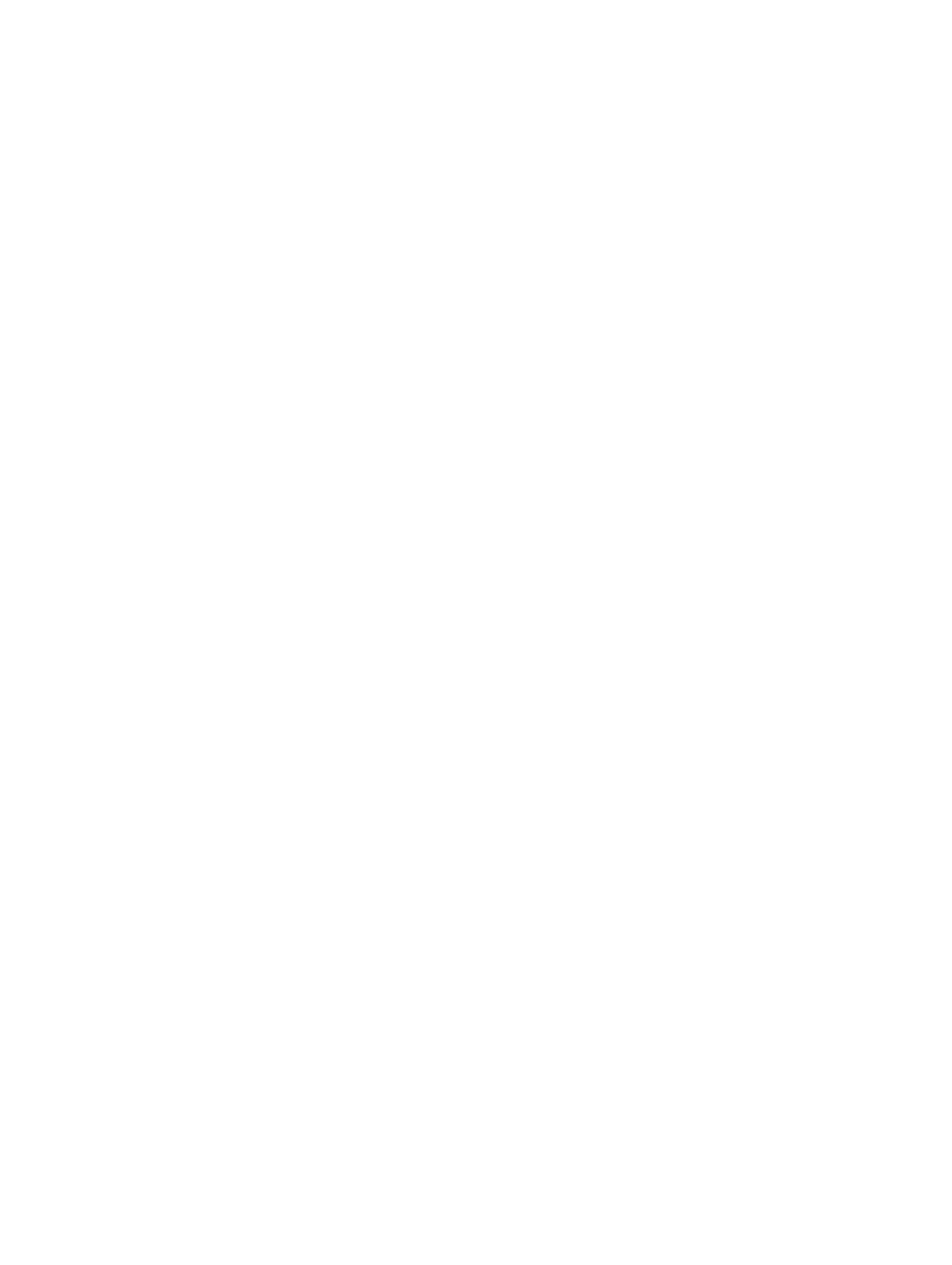
Содержание
1 Работа с компьютером..............................................................................................5
Подготовка к работе с внутренними компонентами компьютера............................................................5
Выключение компьютера........................................................................................................................7
После работы с внутренними компонентами компьютера.......................................................................7
2 Извлечение и установка компонентов................................................................. 8
Рекомендуемые инструменты................................................................................................................. 8
Общий вид системы................................................................................................................................8
Вид изнутри .....................................................................................................................................8
Снятие крышки.......................................................................................................................................9
Установка крышки..................................................................................................................................9
Снятие лицевой панели...........................................................................................................................9
Установка лицевой панели....................................................................................................................10
Извлечение жесткого диска.................................................................................................................. 10
Установка жесткого диска.....................................................................................................................11
Извлечение оптического дисковода...................................................................................................... 12
Установка оптического дисковода........................................................................................................ 12
Извлечение устройства чтения карт...................................................................................................... 13
Установка устройства чтения карт........................................................................................................13
Извлечение модуля памяти................................................................................................................... 14
Установка модуля памяти.....................................................................................................................14
Снятие радиатора..................................................................................................................................14
Установка радиатора.............................................................................................................................15
Извлечение процессора.........................................................................................................................15
Установка процессора...........................................................................................................................16
Извлечение плат расширения................................................................................................................16
Установка плат расширения..................................................................................................................16
Извлечение блока питания.................................................................................................................... 17
Установка блока питания......................................................................................................................18
Извлечение переключателя питания..................................................................................................... 18
Установка переключателя питания....................................................................................................... 19
Снятие панели ввода-вывода................................................................................................................19
Установка панели ввода-вывода.......................................................................................................... 20
Снятие системного вентилятора............................................................................................................21
Установка вентилятора корпуса............................................................................................................21
Извлечение системной платы............................................................................................................... 22
Установка системной платы................................................................................................................. 22
Компоненты системной платы..............................................................................................................23